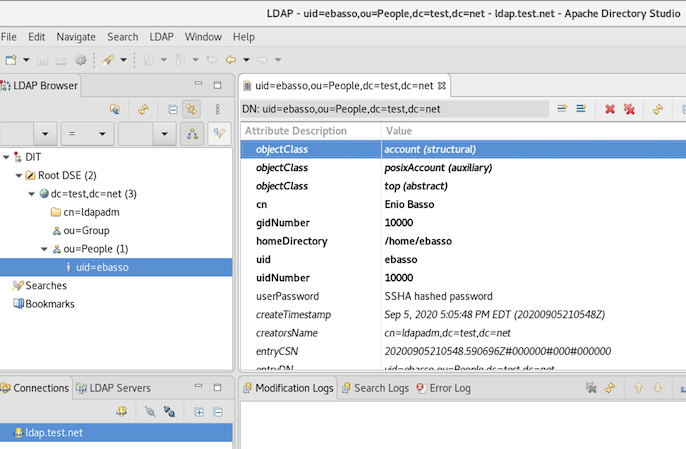OpenLDAP: Instalando e Configurando um servidor OpenLDAP: Difference between revisions
No edit summary |
No edit summary |
||
| Line 87: | Line 87: | ||
Salve e feche o arquivo. Execute o comando | Salve e feche o arquivo. Execute o comando | ||
ldapadd -x -w "'''< | ldapadd -x -w "'''<SENHA_LDAP_ADMIN>'''" -D "cn=ldapadm,'''dc=test,dc=net'''" -f base.ldif | ||
== Adicionando usuários == | == Adicionando usuários == | ||
| Line 113: | Line 113: | ||
Salve e feche o arquivo. Execute o comando | Salve e feche o arquivo. Execute o comando | ||
ldapadd -x -w "'''< | ldapadd -x -w "'''<SENHA_LDAP_ADMIN>'''" -D "cn=ldapadm,'''dc=test,dc=net'''" -f add_users.ldif | ||
Revision as of 21:15, 5 September 2020
Passos para Instalar e Configurar o OpenLDAP
Procedimento
Instalando
1) Instalando os Pacotes
yum update yum install -y openldap openldap-servers openldap-clients systemctl enable slapd systemctl start slapd
2) Definindo a senha
slappasswd
Salve o resultado, que devemos utilizar <SENHA_ENCRIPTADA_LDAP_ADMIN>
3) Criar o arquivo db.ldif e adicionar o conteúdo
dn: olcDatabase={2}hdb,cn=config
changetype: modify
replace: olcSuffix
olcSuffix: dc=test,dc=net
dn: olcDatabase={2}hdb,cn=config
changetype: modify
replace: olcRootDN
olcRootDN: cn=ldapadm,dc=test,dc=net
dn: olcDatabase={2}hdb,cn=config
changetype: modify
replace: olcRootPW
olcRootPW: <SENHA_ENCRIPTADA_LDAP_ADMIN>
Salve e feche o arquivo. Execute o comando
ldapmodify -Y EXTERNAL -H ldapi:/// -f db.ldif
4) Criar o arquivo monitor.ldif e adicionar o conteúdo
dn: olcDatabase={2}monitor,cn=config
changetype: modify
replace: olcAccess
olcAccess: {0}to * by dn.base="gidNumber=0+uidNumber=0,cn=peercred,cn=external, cn=auth" read by dn.base="cn=ldapadm,dc=test,dc=net" read by * none
Salve e feche o arquivo. Execute o comando
ldapmodify -Y EXTERNAL -H ldapi:/// -f monitor.ldif
5) Configurar o DB_CONFIG
Executar o comando:
cp /usr/share/openldap-servers/DB_CONFIG.example /var/lib/ldap/DB_CONFIG chown ldap:ldap /var/lib/ldap/* ldapadd -Y EXTERNAL -H ldapi:/// -f /etc/openldap/schema/cosine.ldif ldapadd -Y EXTERNAL -H ldapi:/// -f /etc/openldap/schema/nis.ldif ldapadd -Y EXTERNAL -H ldapi:/// -f /etc/openldap/schema/inetorgperson.ldif
Configurando o Base
6) Criar o arquivo base.ldif e adicionar o conteúdo
dn: dc=test,dc=net dc: test objectClass: top objectClass: domain dn: cn=ldapadm,dc=test,dc=net objectClass: organizationalRole cn: ldapadm description: LDAP Manager dn: ou=People,dc=test,dc=net objectClass: organizationalUnit ou: People dn: ou=Group,dc=test,dc=net objectClass: organizationalUnit ou: Group
Salve e feche o arquivo. Execute o comando
ldapadd -x -w "<SENHA_LDAP_ADMIN>" -D "cn=ldapadm,dc=test,dc=net" -f base.ldif
Adicionando usuários
7) Gerando a senha
slappasswd
Anotar o resultado
8) Criar o arquivo add_users.ldif e adicionar o conteúdo
dn: uid=ebasso,ou=People,dc=test,dc=net objectClass: top objectClass: account objectClass: posixAccount cn: Enio Basso uid: ebasso uidNumber: 10000 gidNumber: 10000 homeDirectory: /home/ebasso userPassword: <RESULTADO DO PASSO 7>
Salve e feche o arquivo. Execute o comando
ldapadd -x -w "<SENHA_LDAP_ADMIN>" -D "cn=ldapadm,dc=test,dc=net" -f add_users.ldif
Exemplo: Usando o Apache Directory Studio para visualizar - foto ilustrativa
Ver também
- OpenLDAP:Configurando um LDAP Proxy
- AWSTATS: Configurando o AWSTATS
- MySQL:Configurando o MySQL
- BIND: Configurando o suporte ao Active Directory